La lettera "I" di "UNICEF" si
presta ad essere vettorializzata in modo più semplice delle due lettere
precedenti. Essa è costituita da un cerchio sovrapposto ad un rettangolo, ovvero
da due figure che possiamo disegnare direttamente per mezzo di appositi
strumenti di CorelDRAW. Cominciamo a tracciare il rettangolo. Portate la "I" al
centro dell'area di lavoro e cliccate sul pulsante con l'icona di un quadrato
(tasto F6), che si trova nella pulsantiera che CorelDRAW definisce "Casella
degli strumenti": in questo modo avrete selezionato lo strumento
rettangolo. Portatevi adesso sul bordo superiore sinistro (o destro, se
preferite) del rettangolo che costituisce il corpo della "I" e, tenendo premuto
il tasto sinistro del mouse, trascinate verso il basso fino a toccare il vertice
opposto a quello dal quale siete partiti. Rilasciate il pulsante del mouse ed
ecco disegnato il vostro rettangolo.
Se la figura appena tracciata è
più grande o più piccola del rettangolo blu della "I" sottostante,
ridimensionate fino alla grandezza giusta, agendo - con il tasto sinistro del
mouse premuto - su uno dei punti angolari inferiori della selezione che circonda
la vostra figura. Il cursore si trasformerà in una freccia obliqua a due punte,
come mostrato nell'esempio di seguito riprodotto.
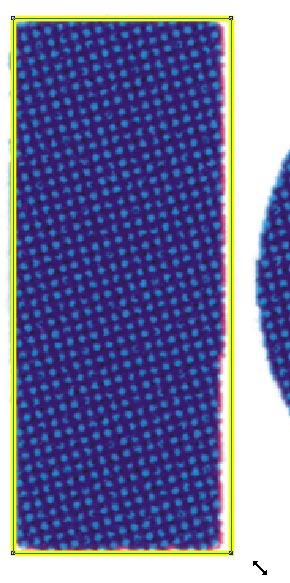
Passiamo ora a disegnare il
cerchio - il "pallino" - della "I". Attivate lo strumento ellisse (tasto F7)
dalla Casella degli strumenti e portatevi all'incirca all'altezza del
vertice superiore sinistro (o destro) del quadrato ideale che racchiude il
pallino della "I". Premendo il tasto CtrL e, tenendo premuto
contemporaneamente il pulsante sinistro del mouse, trascinate verso il basso
nella direzione opposta a quella di partenza, in modo da disegnare un cerchio
intorno al pallino della "I". La pressione del tasto CtrL vi consentirà di
tracciare un cerchio perfetto e non un'ellisse, come avverrebbe
utilizzando soltanto il mouse.
Ridimensionate ora il cerchio
in modo da fargli assumere una grandezza esattamente uguale a quella del pallino
della "I". Per ridimensionare agite sulle maniglie angolari in modo analogo a
quello già descritto per il rettangolo. Se il cerchio risulta sfalsato rispetto
al pallino della "I", posizionatelo correttamente utilizzando lo strumento
puntatore (il primo dall'alto nella Casella degli strumenti), che potete
attivare rapidamente tramite la barra spaziatrice. Ingrandite la zona della
pagina in cui è visibile lo scostamento tra il pallino della "I" ed il cerchio
che avete disegnato e, trascinando con il puntatore il cerchio mentre è
selezionato, collocatelo in modo da farlo coincidere esattamente con la
circonferenza del pallino, come illustrato in figura. Raggiungere una perfetta
sovrapposizione può richiedere un po' di ridimensionamenti e spostamenti
successivi (questo lavoro potrebbe in effetti essere evitato, se adoperassimo
le linee guida e gli snap. Ma rimandiamo per ora quest'argomento
ad un'altra guida... e poi che disegnatori saremmo se ci servissimo di troppi
aiuti da parte del programma :-) ).
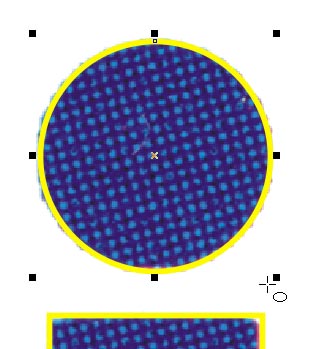
Ecco dunque pronta la nostra
"I". Suggerimento: prima di tracciare una qualsiasi figura con gli
strumenti mano libera o Bezier, osservate attentamente se la forma geometrica da
vettorializzare si presti ad essere disegnata più semplicemente per mezzo delle
"primitive" disponibili in CorelDRAW (ellissi, cerchi, rettangoli,
quadrati, poligoni con qualsiasi numero di lati).